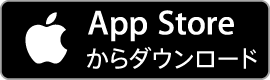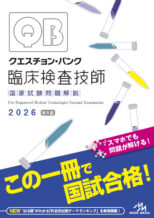QBオンライン臨床検査技師 サービス利用開始のための準備手順
スマホやPCを利用して,スキマ時間を有効活用しよう!
臨床検査技師を目指す方のための国試対策演習ツール「QBオンライン臨床検査技師」のご利用開始方法を本記事でご紹介します。
目次
1.mediLink会員登録(無料)
- ブラウザでmediLinkのページを開き、新規登録ページから会員登録をします。
※すでにmediLinkにご登録いただいている方は【2.『mediLinkアプリ』ダウンロード】の手順に進んでください。
※すでに『mediLinkアプリ』をダウンロードしている方は【3. QRコードリーダーの使い方】に進んでください。
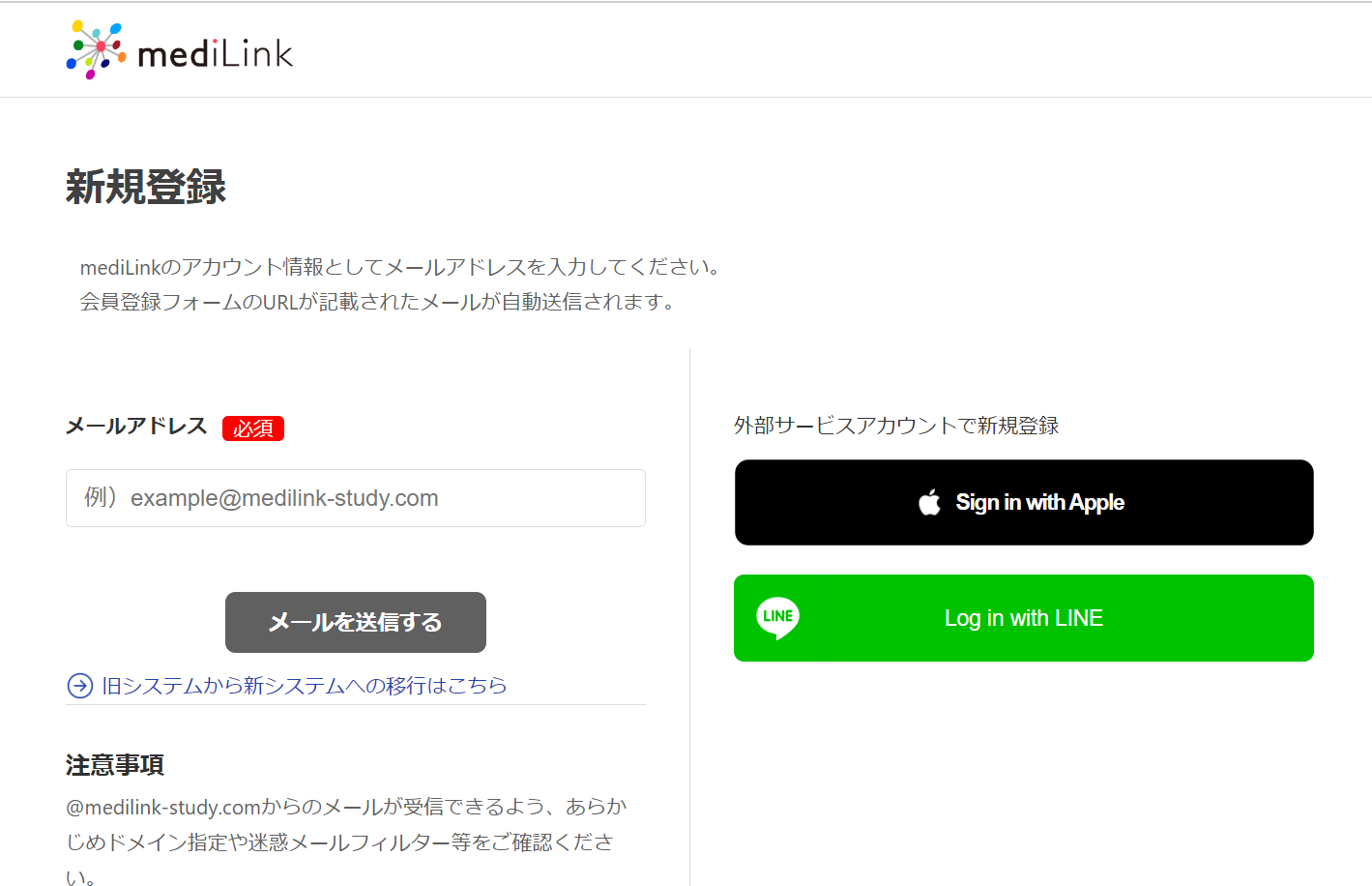
- メールアドレスを記入し、「メールを送信する」をクリックしてください。メールを送信すると、以下のようなページが表示されます。
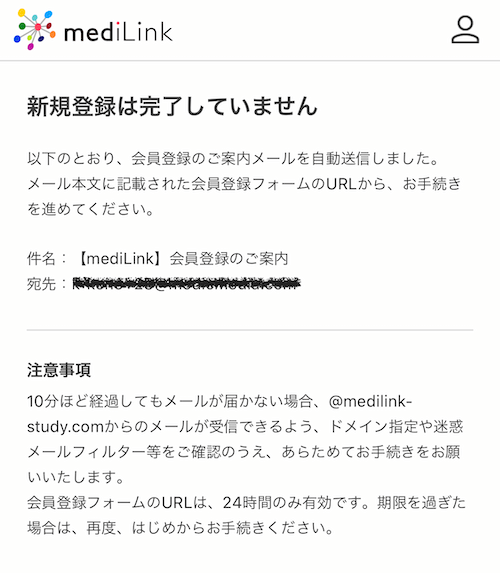
※AppleID,LINEを利用した外部サービスアカウントでの会員登録も可能です。
- 記入したメールアドレス宛に届いたメール内のリンクを選択してください(URLの後半が途切れないよう注意してください)。
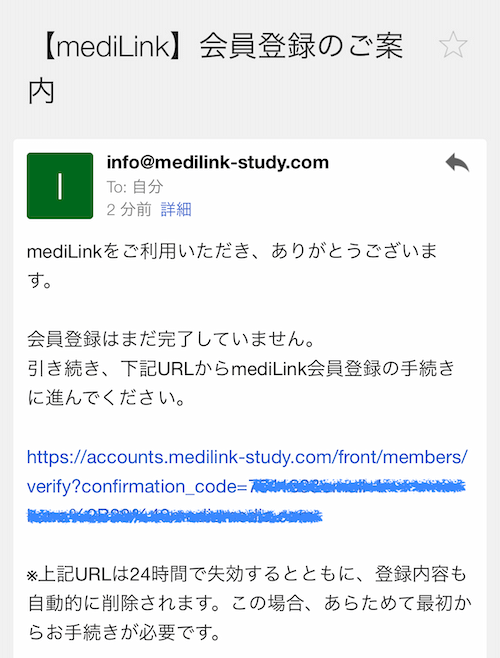
- ブラウザで会員登録フォームが表示されます。項目を記載・選択したのち、利用規約・個人情報保護方針を確認・同意のうえ、最下部の「会員の登録をする」ボタンを選択してください。
- 会員登録が完了し、以下のような画面が表示されます。
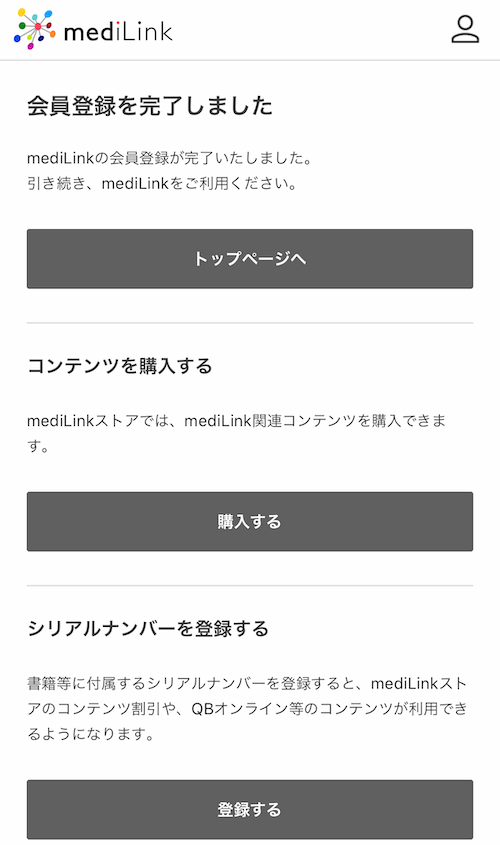
以上で会員登録は完了です。
2.『mediLinkアプリ』ダウンロード
- App StoreまたはGooglePlayより、『mediLinkアプリ』をインストールしてください。
対応環境
iOS 10.3 以降。iPhone、iPad、およびiPod touchに対応。iPadOSを含む。
Android 5.0以降。
※Windows(Surface等)では利用できません。M1搭載Macには対応予定です。
3.QRコードリーダーの使い方
- 『mediLinkアプリ』にてログイン後、ライブラリ画面右上のQRコードリーダーのボタンをタップします。
- QRコードリーダーが開きます。QRコードリーダーを読み取りたいQRコードにかざして読み取ってください。
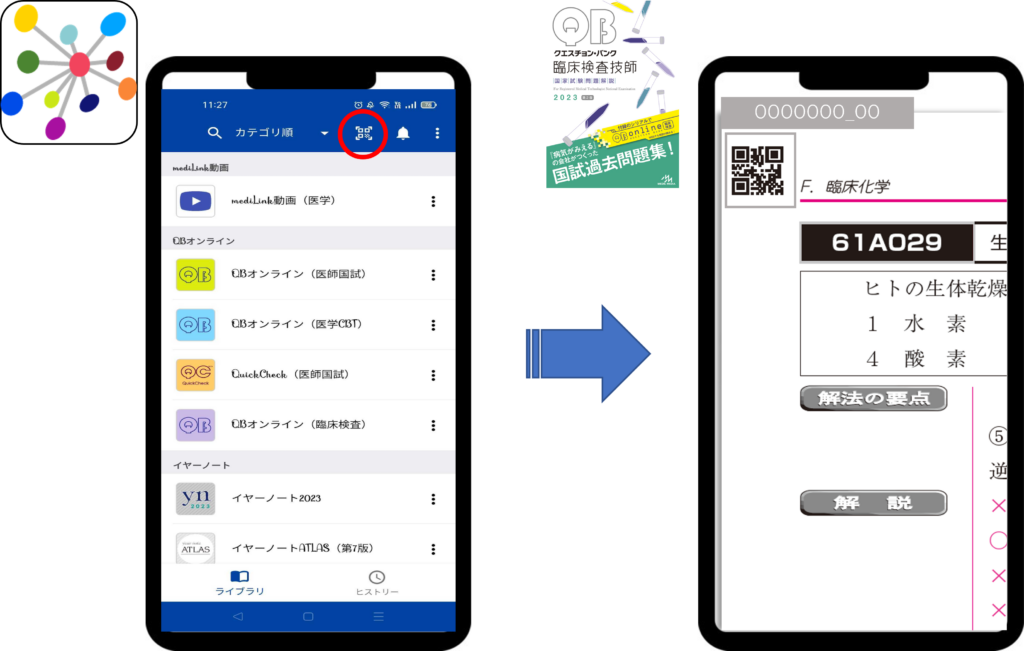
4.シリアルナンバー登録
【方法1 『mediLinkアプリ』のQRコードリーダー機能での登録方法】
『mediLinkアプリ』のQRコードリーダー機能で、『クエスチョン・バンク臨床検査技師国家試験問題』巻頭の袋とじシリアルナンバー下にあるQRコードを読み込むことでシリアルナンバーの登録ができます。
- 『mediLinkアプリ』のQRコードリーダーを起動する。
- 書籍シリアルナンバー下に記載されているQRコードを『mediLinkアプリ』のQRコードリーダー機能で読み込むと自動でシリアルナンバーを登録できます。
- 「登録が完了しました」と表示されれば、シリアルナンバーの登録が適切に完了しております。
※適切にQRコードを読み込めない場合、画面右上の「?」から、シリアルナンバーを直接手入力することもできます。
【方法2 ブラウザでの登録方法】*ブラウザ登録の方法で行っても、アプリに反映されます。
- ブラウザ(GoogleChrome,Safari等)でmedilinkにログインする(こちらから)。
- ログイン完了後、マイページの「シリアルナンバー管理」より、書籍同梱の袋とじシリアルナンバーを入力する。
- 「登録が完了しました」と表示されれば、シリアルナンバーの登録が適切に完了しております。
5.「QBオンライン臨床検査技師」の利用を開始
※推奨動作環境についてはこちらをご確認ください。
【『mediLinkアプリ』上でご利用いただく場合】
- ログインしたアプリのホーム画面(「ライブラリ」タブ)に、「QBオンライン(臨床検査)」が表示されていることを確認してください。
- 「QBオンライン(臨床検査)」をタップすると、「QBオンライン臨床検査技師」演習トップ画面が展開します。利用を開始してください。
【ブラウザ(GoogleChrome,Safari等)上でご利用いただく場合】
- 「QBオンライン臨床検査技師」トップページURLにアクセスする(こちらから)。
- 右上の「ログイン」をクリック。本手順1.で登録したmediLinkアカウントにログインしてください。
- ログイン後,ブラウザ上で「QBオンライン臨床検査技師」演習トップ画面が展開します。利用を開始してください。
以上の手順でサービス利用開始の手続きは完了です!
※「QBオンライン臨床検査技師」トップページURL(https://msqb.medilink-study.com/kensa/)をお気に入りやブックマーク,ホーム画面に追加するとアクセスが簡易になります。
要チェック!
- 「QBオンライン臨床検査技師」の便利な機能については、こちらのページで紹介しております。
- 基本的な使用法から「ミニテスト」「問題セット」「ノート機能」などの機能の使い方をご紹介!
QBオンライン関連記事
【QBオンライン】基本機能の紹介
【QBオンライン】よくある質問